Установка игры на компьютер может быть захватывающим процессом, но что делать, если вам нужно найти корень установленной игры? Не стоит паниковать – мы готовы помочь! В этой статье мы предоставим вам лучшие советы и рекомендации по поиску корня установленной игры.
Первым шагом в поиске корня установленной игры является открытие проводника на вашем компьютере. Проводник – это инструмент, который поможет вам организовать и найти все файлы и папки на вашем компьютере. Открыв проводник, вы сможете просмотреть все разделы и диски на вашем компьютере, включая тот, на котором установлена ваша игра.
Когда вы открыли проводник, следующий шаг – это перейти к месту установки игры. Обычно игры устанавливаются в специальную папку, которая может находиться в разделе "Программы" или "Игры" на вашем компьютере. Если вы не знаете, где именно находится папка установки для вашей игры, вы можете воспользоваться функцией поиска в проводнике.
Когда вы нашли папку установки игры, вы увидите множество файлов и папок. Искомый корень установленной игры обычно именуется так же, как и сама игра. Он может содержать основные файлы игры, дополнительные материалы, сохранения и другую информацию. Если вы не уверены, что именно ищете, обратите внимание на файлы с расширением .exe или .dll, они могут указывать на наличие исполняемых файлов игры.
Лучшие способы нахождения корня установленной игры

Поиск корня установленной игры может быть полезным во многих случаях, например, если вы хотите модифицировать игру или установить дополнительные модификации. Вот несколько лучших способов, которые помогут вам найти корень установленной игры.
| Способ | Описание |
|---|---|
| Использование ярлыка | Часто ярлык на рабочем столе или в меню "Пуск" содержит информацию о расположении корня установленной игры. Щелкните правой кнопкой мыши по ярлыку и выберите "Свойства" для просмотра пути к корневой папке игры. |
| Использование сторонних программ | Существуют специальные программы, которые могут сканировать вашу систему и находить установленные игры. Некоторые из таких программ включают в себя "Steam Library Manager" и "GameSave Manager". Они показывают вам путь к корневой папке игр и позволяют управлять сохранениями и модификациями. |
| Использование проводника файлов | Откройте проводник файлов на вашем компьютере и перейдите в раздел "Программы" или "Program Files". Внутри этой папки вы должны найти папку с названием игры, которая содержит все файлы игры, включая исполняемый файл. |
| Использование поисковой системы | Если вы знаете название игры, вы можете воспользоваться поисковой системой, чтобы найти путь к корневой папке игры. Просто введите название игры и слово "корень" или "установка" в поисковую строку, и результаты должны показать вам путь к корневой папке игры. |
| Использование Steam или другой игровой платформы | Если вы установили игру через игровую платформу, такую как Steam, можно воспользоваться функцией "Просмотреть локальные файлы" или подобной функцией в другой игровой платформе, чтобы найти корневую папку игры. |
Найти корень установленной игры может быть полезным для различных целей, и эти способы помогут вам справиться с этой задачей. Помните, что изменение файлов установленной игры может потенциально нарушить работу игры, поэтому будьте внимательны и сделайте резервные копии файлов перед внесением изменений.
Советы и рекомендации для поиска корня игры
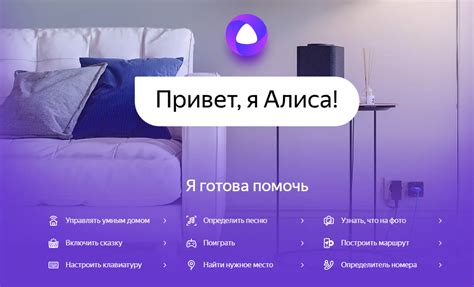
Поиск корня, или патча, для установленной игры может оказаться полезным, если вы хотите применить модификации, исправить ошибки, или использовать другие дополнительные функции, не предусмотренные разработчиками. Вот несколько советов и рекомендаций, которые могут помочь вам в поиске корня игры:
1. Исследуйте официальные форумы и сайты разработчиков:
Первым шагом в поиске корня игры стоит обратиться к официальным форумам и сайтам разработчиков. Там вы можете найти информацию о доступных патчах, обновлениях и других полезных ресурсах.
2. Используйте поисковые системы:
Популярные поисковые системы могут быть полезными инструментами для поиска корней игр. Просто введите название игры и добавьте ключевые слова, такие как "корень" или "патч", и вы сможете найти релевантные результаты.
3. Посетите специализированные игровые форумы и сообщества:
Существует множество игровых форумов и сообществ, где люди активно обсуждают и делятся информацией о модификациях и патчах для различных игр. Присоединяйтесь к таким сообществам и задавайте вопросы – вероятно, вы найдете там людей, знающих, где искать корни игры.
4. Обратите внимание на официальные источники игровых модификаций:
Некоторые игры имеют официальные модификации или дополнения созданные разработчиками, которые могут добавить новые возможности или исправить проблемы. Проверьте официальные сайты игр и магазинов платформ для получения дополнительной информации.
5. Обратитесь к сообществу:
Если вы не можете найти корень игры самостоятельно, обратитесь к игровому сообществу. Задайте вопросы на форумах, в социальных сетях или даже на стримах. Возможно, у кого-то уже будет информация о том, где найти корень и как его применить.
Помните, что поиск и применение корня игры может быть немного сложным и требовать определенного опыта. Перед внесением изменений в файлы игры, рекомендуется сделать резервные копии и ознакомиться с инструкциями, предоставленными разработчиками или другими надежными источниками.
Эффективные методы определения местонахождения источника установленной игры
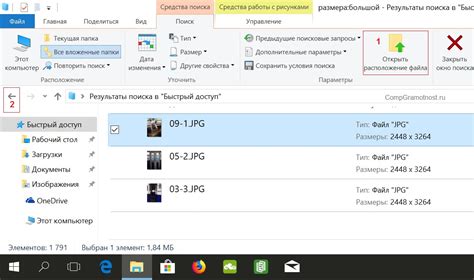
Когда вы хотите найти корень установленной игры на вашем компьютере, вам может понадобиться знать, где она была сохранена. В этом разделе мы рассмотрим несколько эффективных методов для определения местонахождения источника установленной игры.
1. Поиск ярлыка на рабочем столе или в меню "Пуск": Один из самых простых способов найти местонахождение установленной игры - это проверить рабочий стол или меню "Пуск". Обычно установленные игры имеют ярлык, который можно найти на рабочем столе или в меню "Пуск". Щелкните на ярлык правой кнопкой мыши и выберите "Свойства", чтобы увидеть путь к установленной игре.
2. Использование функции поиска: Если вы не можете найти ярлык установленной игры на рабочем столе или в меню "Пуск", вы можете воспользоваться функцией поиска на вашем компьютере. Нажмите на кнопку "Пуск" и введите название игры в поле поиска. После этого нажмите на кнопку "Поиск" и компьютер выполнит поиск файлов, соответствующих вашему запросу. Если игра была правильно установлена, она должна быть найдена в результатах поиска.
3. Просмотр содержимого установочного диска или загрузочного файла: Если у вас есть установочный диск или загрузочный файл установленной игры, вы можете просмотреть его содержимое, чтобы найти местонахождение источника игры. Откройте проводник и найдите установочный диск или загрузочный файл. Щелкните на нем правой кнопкой мыши и выберите "Открыть" или "Исследовать". Внутри вы должны найти папку с названием игры, которая будет содержать файлы и папки, связанные с установленной игрой.
4. Проверка списка установленных программ: Если вы все еще не можете найти установленную игру на вашем компьютере, вы можете проверить список установленных программ в системных настройках компьютера. Чтобы получить доступ к списку установленных программ, нажмите на кнопку "Пуск" и выберите "Панель управления". Затем выберите "Установка и удаление программ" или "Программы и компоненты". В списке вы должны найти установленную игру и ее местонахождение.
5. Использование командной строки: Если вы имеете опыт работы с командной строкой, вы можете воспользоваться ею для определения местонахождения установленной игры. Откройте командную строку, нажав на кнопку "Пуск" и введя "cmd" в поле поиска. После открытия командной строки введите команду "where" и название игры, например "where game.exe". Компьютер выполнит поиск и отобразит путь к установленной игре, если она найдена.
| Метод | Преимущества | Недостатки |
|---|---|---|
| Поиск ярлыка | Простой и быстрый способ | Не гарантирует нахождение установочных файлов |
| Использование функции поиска | Может найти файлы игры в любом месте компьютера | Может выдавать много ненужных результатов |
| Просмотр содержимого установочного диска | Позволяет просмотреть все файлы и папки установочного диска | Требуется наличие установочного диска или загрузочного файла |
| Проверка списка установленных программ | Позволяет найти установленную игру в системных настройках | Требуется знание названия игры или разработчика |
| Использование командной строки | Позволяет выполнить точный поиск файла | Требуется опыт работы с командной строкой |